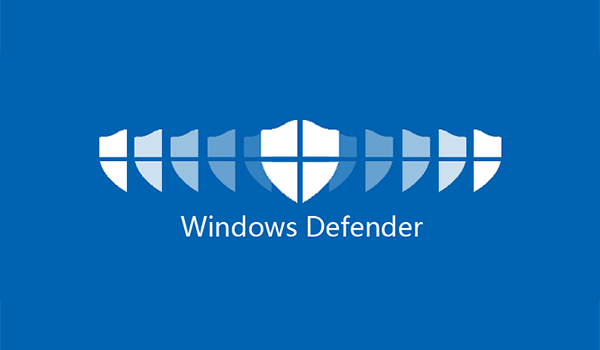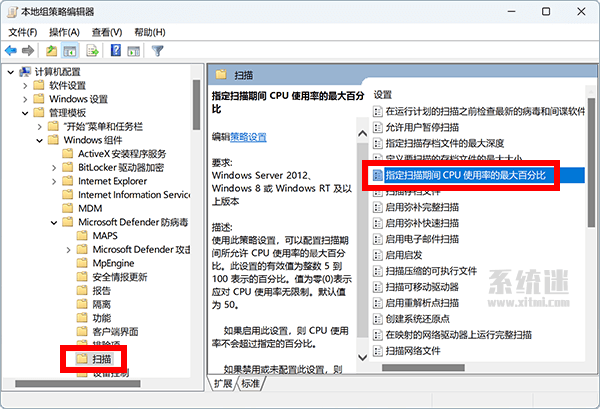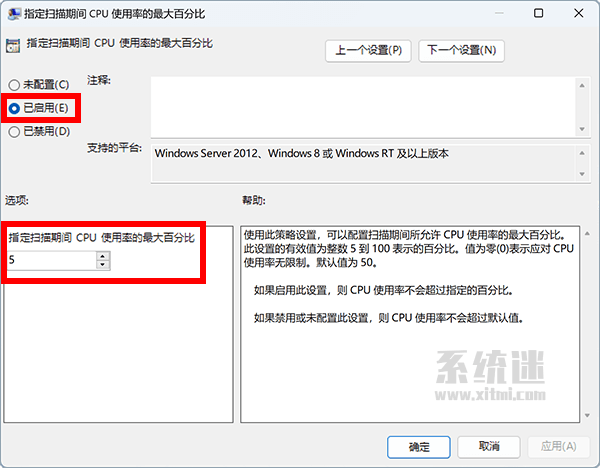不知道大家是否還記得,系統(tǒng)迷在好幾年前,寫過一篇Windows教程。該文章記錄了我自己遇到的電腦卡頓問題,系統(tǒng)老是無故占用大量CPU。經(jīng)過一步步分析,最終確定是自帶Defender,頻繁后臺掃描造成的。
小編當時給的解決方法是,借助Defender Control徹底停用自帶殺軟。當然,大家也可以安裝一個第三方殺毒軟件,來接管Defender。系統(tǒng)里的Defender一停止工作,問題自然也就解決了,這樣比較干脆利落。不過,系統(tǒng)迷當時沒考慮到,還有一部分用戶不想裸奔,也不想用其他殺軟。他們就喜歡自帶的Windows Defender,稍微給系統(tǒng)一點防護。
所以這次,我們打算再分享一個更好的解決方法,不用完全關閉。
1、右鍵開始菜單,選擇“運行”,輸入gpedit.msc,點確定。2、在彈出的本地組策略編輯器,左側欄依次展開進入以下目錄。
計算機配置-管理模版- Windows組件-Microsoft Defender防病毒-掃描
3、右側欄找到“指定掃描期間CPU使用率的最大百分比”,雙擊打開。4、選擇勾選“已啟用”,把下方最大百分比數(shù)值改為5,點確定。如此一來,Defender頻繁掃描占用大量CPU,導致電腦卡頓的問題就解決了。值得一提的是,Windows原來默認設置,允許最大百分比是50%。你可以想一下,本來運行個軟件游戲啥的,就已經(jīng)占了挺多CPU。要是Defender又在后臺搞事情,分分鐘鐘就能把CPU占用率干到100%。這電腦不卡才怪呢,你要不歇著等它掃描完,電腦過會兒應該會正常。可下次依舊會后臺自動掃描,所以還不如把它限制起來,一勞永逸。
該文章在 2024/1/24 23:38:19 編輯過